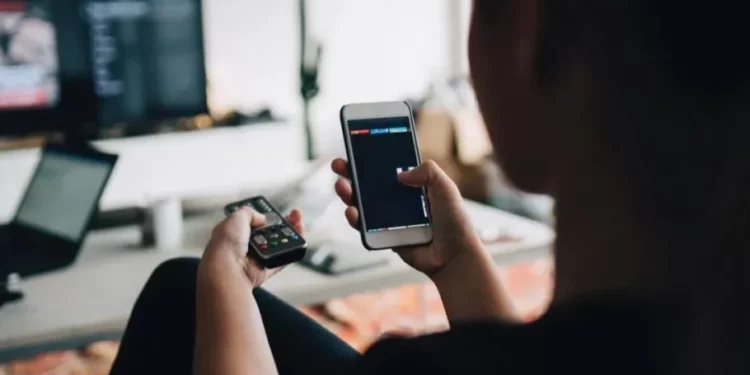هرچند موبایلهای امروزی نسبت به قبل صفحهنمایش بزرگتری دارند، همیشه برای استریم ویدیو ایدهآل نیستند. گاهی نیاز دارید گوشی خود را به تلویزیون یا نمایشگر بزرگتر متصل کنید. در این مطلب نحوه اتصال آیفون به تلویزیون بهصورت بیسیم یا باسیم را به شما آموزش میدهیم.
وصلکردن آیفون به تلویزیون با AirPlay
سادهترین راه برای اتصال بیسیم آیفون به تلویزیون استفاده از ویژگی AirPlay است که روی سیستمعامل موبایل شما قرار دارد. ایرپلی به شما اجازه میدهد محتوا را از آیفون یا آیپد خود روی تلویزیونهای هوشمند سازگار با AirPlay، اپل تیوی یا دستگاههای Roku خاصی منتقل کنید.
- بیشتر بخوانید: چگونه اطلاعات و چتهای واتساپ را بین اندروید و آیفون منتقل کنیم؟
برای استفاده از این قابلیت باید تلویزیون هوشمند و آیفون یا آیپد شما به یک شبکه وایفای خانگی متصل باشند. سپس با کشیدن انگشت خود روی صفحه، گزینه Screen Mirroring را انتخاب کنید. لیستهای تلویزیونهای پشتیبانیشده به شما نمایش داده میشود. گزینه موردنظر خود را باید انتخاب کنید.

علاوهبراین، میتوانید عکسها و تصاویر خود را نیز جداگانه روی تلویزیون نمایش دهید. برای این کار، ابتدا عکس یا ویدیوی خود را باز کنید و روی گزینه Share ضربه بزنید. از بین گزینههای نمایشدادهشده AirPlay را انتخاب کنید تا لیست تلویزیونهای پشتیبانیشده نمایش داده شود.

نکتهای که درمورد این روش اتصال آیفون به تلویزیون وجود دارد، این است که بهدلیل اتصال از طریق وایفای ممکن است در محیطهای شلوغ، بهدرستی محتوای روی تلویزیون نمایش داده نشود.
نحوه اتصال آیفون به تلویزیون با کابل

برای وصلکردن آیفون به تلویزیون همچنین میتوانید از کابل استفاده کنید. البته برای استفاده از این روش باید یک آدپتور دیجیتال AV برای دستگاههای دارای پورت USB-C و لایتنینگ خود خریداری کنید که به پورت HDMI تلویزیون متصل میشود. در واقع از یک سمت این کابل که در تصویر بالا مشهود است به گوشی و از سمتی دیگر به پورت HDMI تلویزیون متصل میشود.
خود اپل این مبدل USB-C یا لایتنینگ به HDMI را نیز به فروش میرساند اما میتوانید آن را از سازندگان شخصثالث معتبر نیز خریداری کنید.
پس از اتصال آیفون و تلویزیون از طریق گوشی، باید ورودی تلویزیون خود را به HDMI تغییر بدهید تا محتوای گوشی آیفون خود را روی تلویزیون مشاهده کنید.
مزایای هریک از روشهای اتصال آیفون به تلویزیون

استفاده از AirPlay برای اتصال ایفون به تلویزیون بسیار راحتتر است؛ برای مثال میتوانید هنگام پخش ویدیو، گوشی را به شارژ بزنید و به پیغامهای خود پاسخ دهید. البته در بسیاری از مواقع اتصال ممکن است با مشکلاتی همراه شود و در ایران تلویزیونهای زیادی از این قابلیت پشتیبانی نمیکنند.
- بیشتر بخوانید: چگونه روی گوشی آیفون خود از واتساپ سوم استفاده کنیم؟
در نحوه اتصال آیفون به تلویزیون با کابل نیز به آداپتور نیاز دارید که باید آن را جداگانه خریداری کنید اما در این روش مشکلات عدماتصال به اینترنت وجود ندارد.
سؤالات متداول
گوشیهای آیفون قابلیتی با نام AirPlay برای ارسال محتوا به تلویزیونها دارند.
بله، با خرید آداپتور USB-C یا لایتنینگ به HDMI میتوانید گوشی خود را به تلویزیون متصل کنید.
برای این کار، بسته به پورت گوشی خود، باید مبدل USB-C یا لایتنینگ به HDMI خریداری کنید.
هرچند موبایلهای امروزی نسبت به قبل صفحهنمایش بزرگتری دارند، همیشه برای استریم ویدیو ایدهآل نیستند. گاهی نیاز دارید گوشی خود را به تلویزیون یا نمایشگر بزرگتر متصل کنید. در این مطلب نحوه اتصال آیفون به تلویزیون بهصورت بیسیم یا باسیم را به شما آموزش میدهیم.
وصلکردن آیفون به تلویزیون با AirPlay
سادهترین راه برای اتصال بیسیم آیفون به تلویزیون استفاده از ویژگی AirPlay است که روی سیستمعامل موبایل شما قرار دارد. ایرپلی به شما اجازه میدهد محتوا را از آیفون یا آیپد خود روی تلویزیونهای هوشمند سازگار با AirPlay، اپل تیوی یا دستگاههای Roku خاصی منتقل کنید.
- بیشتر بخوانید: چگونه اطلاعات و چتهای واتساپ را بین اندروید و آیفون منتقل کنیم؟
برای استفاده از این قابلیت باید تلویزیون هوشمند و آیفون یا آیپد شما به یک شبکه وایفای خانگی متصل باشند. سپس با کشیدن انگشت خود روی صفحه، گزینه Screen Mirroring را انتخاب کنید. لیستهای تلویزیونهای پشتیبانیشده به شما نمایش داده میشود. گزینه موردنظر خود را باید انتخاب کنید.

علاوهبراین، میتوانید عکسها و تصاویر خود را نیز جداگانه روی تلویزیون نمایش دهید. برای این کار، ابتدا عکس یا ویدیوی خود را باز کنید و روی گزینه Share ضربه بزنید. از بین گزینههای نمایشدادهشده AirPlay را انتخاب کنید تا لیست تلویزیونهای پشتیبانیشده نمایش داده شود.

نکتهای که درمورد این روش اتصال آیفون به تلویزیون وجود دارد، این است که بهدلیل اتصال از طریق وایفای ممکن است در محیطهای شلوغ، بهدرستی محتوای روی تلویزیون نمایش داده نشود.
نحوه اتصال آیفون به تلویزیون با کابل

برای وصلکردن آیفون به تلویزیون همچنین میتوانید از کابل استفاده کنید. البته برای استفاده از این روش باید یک آدپتور دیجیتال AV برای دستگاههای دارای پورت USB-C و لایتنینگ خود خریداری کنید که به پورت HDMI تلویزیون متصل میشود. در واقع از یک سمت این کابل که در تصویر بالا مشهود است به گوشی و از سمتی دیگر به پورت HDMI تلویزیون متصل میشود.
خود اپل این مبدل USB-C یا لایتنینگ به HDMI را نیز به فروش میرساند اما میتوانید آن را از سازندگان شخصثالث معتبر نیز خریداری کنید.
پس از اتصال آیفون و تلویزیون از طریق گوشی، باید ورودی تلویزیون خود را به HDMI تغییر بدهید تا محتوای گوشی آیفون خود را روی تلویزیون مشاهده کنید.
مزایای هریک از روشهای اتصال آیفون به تلویزیون

استفاده از AirPlay برای اتصال ایفون به تلویزیون بسیار راحتتر است؛ برای مثال میتوانید هنگام پخش ویدیو، گوشی را به شارژ بزنید و به پیغامهای خود پاسخ دهید. البته در بسیاری از مواقع اتصال ممکن است با مشکلاتی همراه شود و در ایران تلویزیونهای زیادی از این قابلیت پشتیبانی نمیکنند.
- بیشتر بخوانید: چگونه روی گوشی آیفون خود از واتساپ سوم استفاده کنیم؟
در نحوه اتصال آیفون به تلویزیون با کابل نیز به آداپتور نیاز دارید که باید آن را جداگانه خریداری کنید اما در این روش مشکلات عدماتصال به اینترنت وجود ندارد.
سؤالات متداول
گوشیهای آیفون قابلیتی با نام AirPlay برای ارسال محتوا به تلویزیونها دارند.
بله، با خرید آداپتور USB-C یا لایتنینگ به HDMI میتوانید گوشی خود را به تلویزیون متصل کنید.
برای این کار، بسته به پورت گوشی خود، باید مبدل USB-C یا لایتنینگ به HDMI خریداری کنید.
هرچند موبایلهای امروزی نسبت به قبل صفحهنمایش بزرگتری دارند، همیشه برای استریم ویدیو ایدهآل نیستند. گاهی نیاز دارید گوشی خود را به تلویزیون یا نمایشگر بزرگتر متصل کنید. در این مطلب نحوه اتصال آیفون به تلویزیون بهصورت بیسیم یا باسیم را به شما آموزش میدهیم.
وصلکردن آیفون به تلویزیون با AirPlay
سادهترین راه برای اتصال بیسیم آیفون به تلویزیون استفاده از ویژگی AirPlay است که روی سیستمعامل موبایل شما قرار دارد. ایرپلی به شما اجازه میدهد محتوا را از آیفون یا آیپد خود روی تلویزیونهای هوشمند سازگار با AirPlay، اپل تیوی یا دستگاههای Roku خاصی منتقل کنید.
- بیشتر بخوانید: چگونه اطلاعات و چتهای واتساپ را بین اندروید و آیفون منتقل کنیم؟
برای استفاده از این قابلیت باید تلویزیون هوشمند و آیفون یا آیپد شما به یک شبکه وایفای خانگی متصل باشند. سپس با کشیدن انگشت خود روی صفحه، گزینه Screen Mirroring را انتخاب کنید. لیستهای تلویزیونهای پشتیبانیشده به شما نمایش داده میشود. گزینه موردنظر خود را باید انتخاب کنید.

علاوهبراین، میتوانید عکسها و تصاویر خود را نیز جداگانه روی تلویزیون نمایش دهید. برای این کار، ابتدا عکس یا ویدیوی خود را باز کنید و روی گزینه Share ضربه بزنید. از بین گزینههای نمایشدادهشده AirPlay را انتخاب کنید تا لیست تلویزیونهای پشتیبانیشده نمایش داده شود.

نکتهای که درمورد این روش اتصال آیفون به تلویزیون وجود دارد، این است که بهدلیل اتصال از طریق وایفای ممکن است در محیطهای شلوغ، بهدرستی محتوای روی تلویزیون نمایش داده نشود.
نحوه اتصال آیفون به تلویزیون با کابل

برای وصلکردن آیفون به تلویزیون همچنین میتوانید از کابل استفاده کنید. البته برای استفاده از این روش باید یک آدپتور دیجیتال AV برای دستگاههای دارای پورت USB-C و لایتنینگ خود خریداری کنید که به پورت HDMI تلویزیون متصل میشود. در واقع از یک سمت این کابل که در تصویر بالا مشهود است به گوشی و از سمتی دیگر به پورت HDMI تلویزیون متصل میشود.
خود اپل این مبدل USB-C یا لایتنینگ به HDMI را نیز به فروش میرساند اما میتوانید آن را از سازندگان شخصثالث معتبر نیز خریداری کنید.
پس از اتصال آیفون و تلویزیون از طریق گوشی، باید ورودی تلویزیون خود را به HDMI تغییر بدهید تا محتوای گوشی آیفون خود را روی تلویزیون مشاهده کنید.
مزایای هریک از روشهای اتصال آیفون به تلویزیون

استفاده از AirPlay برای اتصال ایفون به تلویزیون بسیار راحتتر است؛ برای مثال میتوانید هنگام پخش ویدیو، گوشی را به شارژ بزنید و به پیغامهای خود پاسخ دهید. البته در بسیاری از مواقع اتصال ممکن است با مشکلاتی همراه شود و در ایران تلویزیونهای زیادی از این قابلیت پشتیبانی نمیکنند.
- بیشتر بخوانید: چگونه روی گوشی آیفون خود از واتساپ سوم استفاده کنیم؟
در نحوه اتصال آیفون به تلویزیون با کابل نیز به آداپتور نیاز دارید که باید آن را جداگانه خریداری کنید اما در این روش مشکلات عدماتصال به اینترنت وجود ندارد.
سؤالات متداول
گوشیهای آیفون قابلیتی با نام AirPlay برای ارسال محتوا به تلویزیونها دارند.
بله، با خرید آداپتور USB-C یا لایتنینگ به HDMI میتوانید گوشی خود را به تلویزیون متصل کنید.
برای این کار، بسته به پورت گوشی خود، باید مبدل USB-C یا لایتنینگ به HDMI خریداری کنید.
هرچند موبایلهای امروزی نسبت به قبل صفحهنمایش بزرگتری دارند، همیشه برای استریم ویدیو ایدهآل نیستند. گاهی نیاز دارید گوشی خود را به تلویزیون یا نمایشگر بزرگتر متصل کنید. در این مطلب نحوه اتصال آیفون به تلویزیون بهصورت بیسیم یا باسیم را به شما آموزش میدهیم.
وصلکردن آیفون به تلویزیون با AirPlay
سادهترین راه برای اتصال بیسیم آیفون به تلویزیون استفاده از ویژگی AirPlay است که روی سیستمعامل موبایل شما قرار دارد. ایرپلی به شما اجازه میدهد محتوا را از آیفون یا آیپد خود روی تلویزیونهای هوشمند سازگار با AirPlay، اپل تیوی یا دستگاههای Roku خاصی منتقل کنید.
- بیشتر بخوانید: چگونه اطلاعات و چتهای واتساپ را بین اندروید و آیفون منتقل کنیم؟
برای استفاده از این قابلیت باید تلویزیون هوشمند و آیفون یا آیپد شما به یک شبکه وایفای خانگی متصل باشند. سپس با کشیدن انگشت خود روی صفحه، گزینه Screen Mirroring را انتخاب کنید. لیستهای تلویزیونهای پشتیبانیشده به شما نمایش داده میشود. گزینه موردنظر خود را باید انتخاب کنید.

علاوهبراین، میتوانید عکسها و تصاویر خود را نیز جداگانه روی تلویزیون نمایش دهید. برای این کار، ابتدا عکس یا ویدیوی خود را باز کنید و روی گزینه Share ضربه بزنید. از بین گزینههای نمایشدادهشده AirPlay را انتخاب کنید تا لیست تلویزیونهای پشتیبانیشده نمایش داده شود.

نکتهای که درمورد این روش اتصال آیفون به تلویزیون وجود دارد، این است که بهدلیل اتصال از طریق وایفای ممکن است در محیطهای شلوغ، بهدرستی محتوای روی تلویزیون نمایش داده نشود.
نحوه اتصال آیفون به تلویزیون با کابل

برای وصلکردن آیفون به تلویزیون همچنین میتوانید از کابل استفاده کنید. البته برای استفاده از این روش باید یک آدپتور دیجیتال AV برای دستگاههای دارای پورت USB-C و لایتنینگ خود خریداری کنید که به پورت HDMI تلویزیون متصل میشود. در واقع از یک سمت این کابل که در تصویر بالا مشهود است به گوشی و از سمتی دیگر به پورت HDMI تلویزیون متصل میشود.
خود اپل این مبدل USB-C یا لایتنینگ به HDMI را نیز به فروش میرساند اما میتوانید آن را از سازندگان شخصثالث معتبر نیز خریداری کنید.
پس از اتصال آیفون و تلویزیون از طریق گوشی، باید ورودی تلویزیون خود را به HDMI تغییر بدهید تا محتوای گوشی آیفون خود را روی تلویزیون مشاهده کنید.
مزایای هریک از روشهای اتصال آیفون به تلویزیون

استفاده از AirPlay برای اتصال ایفون به تلویزیون بسیار راحتتر است؛ برای مثال میتوانید هنگام پخش ویدیو، گوشی را به شارژ بزنید و به پیغامهای خود پاسخ دهید. البته در بسیاری از مواقع اتصال ممکن است با مشکلاتی همراه شود و در ایران تلویزیونهای زیادی از این قابلیت پشتیبانی نمیکنند.
- بیشتر بخوانید: چگونه روی گوشی آیفون خود از واتساپ سوم استفاده کنیم؟
در نحوه اتصال آیفون به تلویزیون با کابل نیز به آداپتور نیاز دارید که باید آن را جداگانه خریداری کنید اما در این روش مشکلات عدماتصال به اینترنت وجود ندارد.
سؤالات متداول
گوشیهای آیفون قابلیتی با نام AirPlay برای ارسال محتوا به تلویزیونها دارند.
بله، با خرید آداپتور USB-C یا لایتنینگ به HDMI میتوانید گوشی خود را به تلویزیون متصل کنید.
برای این کار، بسته به پورت گوشی خود، باید مبدل USB-C یا لایتنینگ به HDMI خریداری کنید.